Ko FaceTime deluje, je to čudovito: s popolno jasnostjo lahko kličete prijatelje in družino. Ko pa FaceTime ne deluje, obstaja toliko potencialnih težav, da jih je težko vedeti, kako jih odpraviti.
Povezali smo vse najboljše načine, kako popraviti FaceTime na vašem iPhone, iPad ali Mac. Začnite na vrhu z najverjetnejšo rešitev, nato pa pojdite skozi seznam, da FaceTime spet začne delovati.
Imamo celo posebne popravke, ko Group FaceTime ne deluje, zato bodite pozorni, če je to vaša težava.
1. Znova zaženite iPhone, iPad ali Mac
Eden najboljših nasvetov za odpravljanje težav za katero koli aplikacijo je ponovni zagon naprave; ta nasvet je enak, ko FaceTime ne deluje. Najbolje je, da najprej zaprete vse svoje aplikacije, da se prepričate, da ne boste izgubili nespremenjenega napredka, in da se po ponovnem zagonu zagotovo začnejo izvajati.
Če se vaša naprava ne odzove, ugotovite, kako to storiti prisilno ponovno zagnati iPhone Kako prisiliti ponovno zagnati iPhone in vstopiti v način obnovitveTukaj je opisano, kako prisiliti ponovni zagon in za obnovitev naprave uporabiti način obnovitve iPhone. To deluje tudi za iPad in iPod touch! Preberi več ali prisilno zaženite Mac 3 načine za ponovni zagon ali prisilno zaustavitev katerega koli zamrznjenega Mac-aČe je vaš Mac popolnoma zamrznjen, vam bomo pokazali, kako prisilno zagnati ali izklopiti svoj Mac, da boste lahko ponovno delovali. Preberi več namesto tega.
2. Ugotovite, ali FaceTime ni na voljo vsem
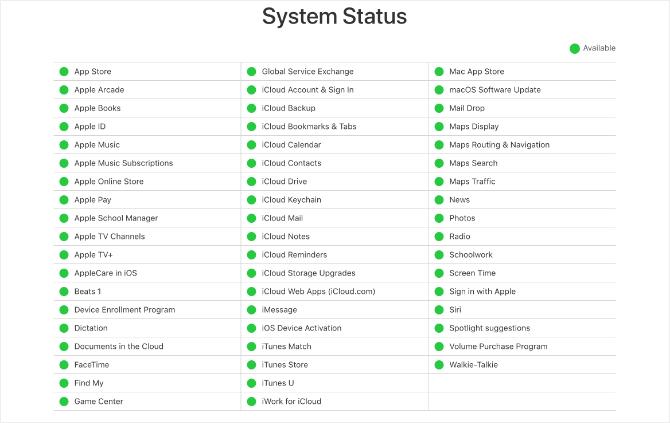
Apple službe včasih imajo tehnične težave, kar pomeni, da FaceTime ne bo povezan z nikomer. Ko se to zgodi, vam ne preostane drugega, kot da počakate, da Apple poišče rešitev.
Oglejte si trenutno stanje vsake Apple-ove storitve Spletno mesto Apple System Status. Ta stran vas opozori tudi na načrtovani čas izpada FaceTime.
3. Potrdite, če FaceTime deluje v vaši državi
Na žalost FaceTime ni na voljo po vsem svetu, čeprav se vsekakor približuje. Prav tako ni na voljo pri vsakem posameznem mobilnem operaterju.
Poglej Apple's support support page če želite izvedeti, ali naj FaceTime v vaši državi sodeluje z vašim mobilnim operaterjem. Če FaceTime ni na voljo tam, kjer živite, boste morda lahko te omejitve zaobšli za z uporabo VPN na vašem iPhone 5 najboljših brezplačnih VPN-jev za iPhoneKateri je najboljši brezplačni VPN za iPhone? Tu je nekaj brezplačnih VPN aplikacij za iPhone, ki jih je vredno razmisliti. Preberi več .
4. Preizkusite internetno povezavo na svoji napravi
Za razliko od običajnih telefonskih klicev se FaceTime prek interneta poveže z drugimi ljudmi. Če FaceTime ne bo vzpostavljen, v napravo naložite novo spletno stran, da preizkusite internetno povezavo.
FaceTime najbolje deluje prek Wi-Fi-ja, vendar ga lahko uporabljate tudi s svojimi mobilnimi podatki v napravi iPhone ali iPad. Če želite uporabljati FaceTime brez Wi-Fi-ja, pojdite na Nastavitve> Cellular in vklopite drsnik FaceTime, da omogočite uporabo mobilnih podatkov.
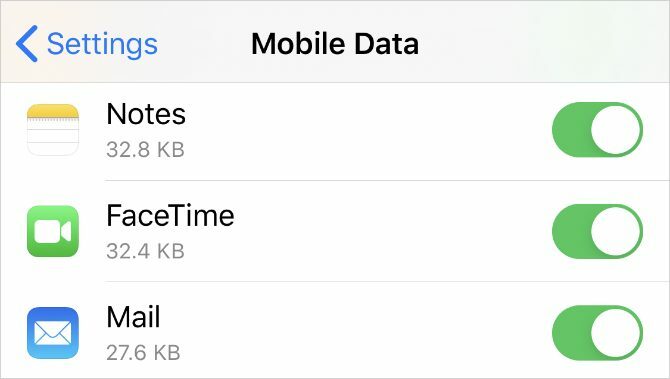
5. Prepričajte se, da uporabljate prave kontaktne podatke
Na svojem iPhone-u lahko preverite svoje kontaktne podatke FaceTime, tako da greste na Nastavitve> FaceTime> FaceTime At vas lahko doseže. Prosite osebo, ki jo kličete, da stori enako, in se prepričajte, da imate prave podrobnosti zanje.
Če želite preveriti te podrobnosti na računalniku Mac, odprite meni FaceTime aplikacijo in pojdite na FaceTime> Nastavitve v menijski vrstici. Poiščite svoje kontaktne podatke na sredini Nastavitve.
6. Prepričajte se, da vaša naprava deluje s skupinskim FaceTime
Morda ne boste mogli priti Skupinsko klepete FaceTime Kako združiti FaceTime v računalniku Mac, iPhone ali iPadTukaj je opisano, kako FaceTime razvrstiti v iPhone, iPad, iPod Touch ali Mac. Plus, kako popraviti FaceTime, če ne deluje! Preberi več delovati, če je vaša naprava prestara. To bi lahko bilo tudi, če bi bili pogovori FaceTime eden za drugim v redu.
Za skupinske klepete FaceTime vsi potrebujejo eno od naslednjih naprav, ki poganjajo vsaj iOS 12.1.4:
- iPhone 6S ali novejši
- iPad Pro, iPad Air 2, iPad mini 4, iPad (5. generacija) ali novejše
- iPod touch (7. generacija)
- Vsak Mac, ki uporablja macOS Mojave 10.14.3 ali novejši
7. Omejite ljudi iz vaše skupinske FaceTime klepete

FaceTime vam omogoča začetek skupinskega klepeta z do 32 ljudmi hkrati. Toda zaradi tega ima veliko ljudi težko vedeti, kdo povzroča težave FaceTime. Poskusite začeti klepet "eden na enega" in nato dodajte več ljudi, če želite izvedeti, kdaj se težave začnejo.
Če se FaceTime sploh ne bo povezal z nikomer, mora biti težava z vašo napravo ali internetno povezavo. Če pa se FaceTime ne bo povezal zlasti z eno osebo, je težava najbrž na njihovem koncu.
8. Posodobite programsko opremo v svoji napravi
FaceTime lahko naleti na težave, če ne uporabljate najnovejše programske opreme na svojem iPhone, iPad ali Mac. Posodobite napravo na najnovejšo različico OS, da odpravite to težavo. Poskrbite tudi, da oseba, ki jo poskušate FaceTime, posodobiti tudi svojo napravo.
Na iPhone ali iPad pojdite na Nastavitve> Splošno> Posodobitev programske opreme.
Na Macu pojdite na Nastavitve sistema> Posodobitev programske opreme.
9. Datum in čas nastavite samodejno
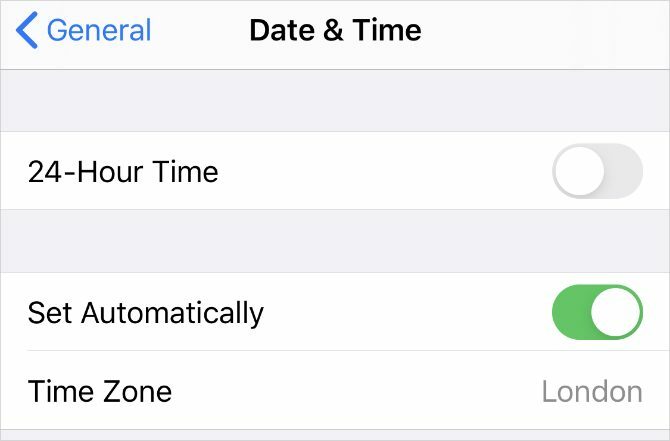
Apple predlaga, da samodejno nastavite datum in čas, če FaceTime v iPhone, iPadu ali Macu še vedno ne deluje. Večina nas to vseeno počne, vendar se prepričajte, da je to omogočeno v nastavitvah vaše naprave.
Na iPhone ali iPad pojdite na Nastavitve> Splošno> Datum in čas in se prepričajte Nastavi samodejno je vklopljen.
Na Macu pojdite na Nastavitve sistema> Datum in čas. Označite polje za Datum in čas nastavite samodejno in izberite svoj časovni pas.
10. Začasno onemogočite FaceTime v svojih nastavitvah
FaceTime lahko izklopite in vklopite iz nastavitev FaceTime na vašem iPhone, iPad ali Mac. Morda se boste morali, ko ga znova vklopite, prijaviti v račun Apple ID.
Na iPhone ali iPad pojdite na Nastavitve> Čas FaceTime. Za vrtenje uporabite stikalo na vrhu strani FaceTime izklopite, nato ga spet tapnite, da ga ponovno vklopite.
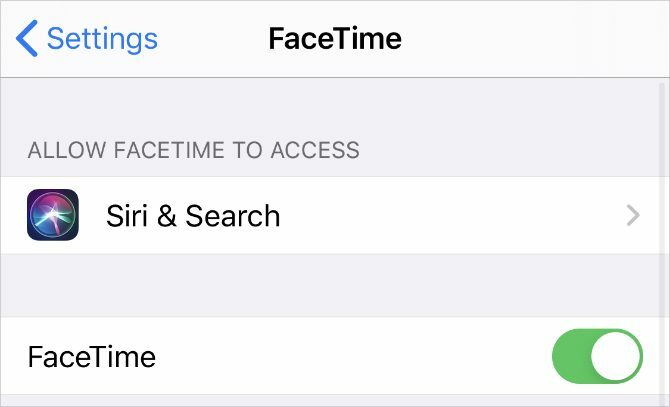
V Macu odprite meni FaceTime aplikacijo in pojdite na FaceTime> Nastavitve v menijski vrstici. Počistite možnost za Omogoči ta račun da izklopite FaceTime Nato potrdite polje, da ga znova vklopite.
11. Odjavite se iz FaceTime in se nato ponovno prijavite
Če FaceTime še vedno ne deluje na vašem iPhone, iPad ali Mac, se v celoti odjavite in se nato znova prijavite. Ob prijavi preverite, da uporabljate pravilno uporabniško ime in geslo za Apple ID.
Na iPhone ali iPad pojdite na Nastavitve> Čas FaceTime. Tapnite svoje Apple uporabniško ime in se odločite za Odjava iz pojavnega okna. Po prijavi tapnite Uporabite svoj Apple ID za FaceTime in se prijavite s svojimi podatki Apple ID.
V Macu odprite meni FaceTime aplikacijo in pojdite na FaceTime> Nastavitve v menijski vrstici. Kliknite Odjava na vrhu okna in nato potrdite, da želite Odjava. Po prijavi vnesite podrobnosti Apple ID v glavno okno FaceTime, da se ponovno prijavite.
12. Preizkusite kamero in mikrofon na vaši napravi
Če vas ljudje ne vidijo ali slišijo na FaceTime, lahko pride do težave s kamero ali mikrofoni v vaši napravi. Najpreprostejši način za preizkus je odpiranje Kamera aplikacijo in posnemite kratek videoposnetek, kako se pogovarjate pred sprednjo kamero. V računalniku Mac uporabite Kabina za fotografiranje aplikacija za to.
Predvajajte videoposnetek nazaj, da ugotovite, ali obstajajo težave z zvokom ali video posnetkom, ki ste ga posneli. Če obstajajo, glej kako odpraviti težave s kamero iPhone iPhone kamera ne deluje? 7 pogosta vprašanja in kako jih odpravitiAli vaša kamera iPhone ne deluje? Oglejte si naše nasvete o najpogostejših težavah s kamero iPhone: črni zasloni, obrnjene slike in drugo. Preberi več najprej. Priti v stik z Podpora za Apple popraviti fotoaparat ali mikrofon, če ti nasveti ne delujejo.
13. Vklopite fotoaparat in mikrofon v FaceTime
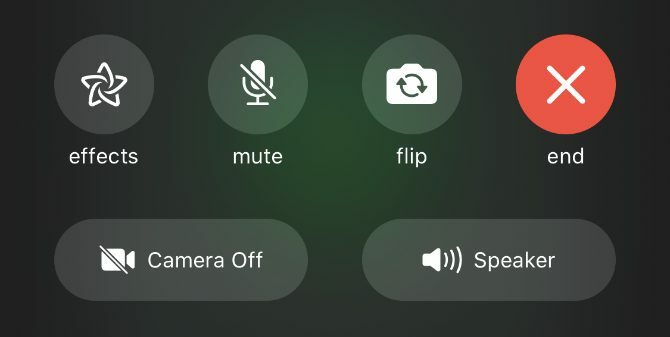
Če vas ljudje v FaceTime ne vidijo ali slišijo, je to morda zato, ker ste za ta klic FaceTime onemogočili fotoaparat ali mikrofon.
Med klicem FaceTime pokažite več kontrolnikov tako, da povlečete na iPhone ali iPad ali s kazalcem miške pritisnete nad okno FaceTime v operacijskem sistemu Mac. Kliknite na Kamera in Mikrofon ikone za vklop in izklop fotoaparata ali mikrofona med klicem.
14. Onemogoči omejitve vsebine FaceTime
Če aplikacija FaceTime v vašem telefonu iPhone, iPad ali Mac popolnoma ne obstaja, ste morda vklopili omejitve. Ljudje običajno uporabljajo te nastavitve, da otrokom preprečijo dostop do določenih funkcij na neki napravi.
Na iPhone ali iPad pojdite na Nastavitve> Čas zaslona> Omejitve vsebine in zasebnosti. Pojdi v Dovoljene aplikacije in se prepričajte FaceTime in Kamera sta oba vklopljena. Če boste pozvani, vnesite geslo za čas zaslona, ki se lahko razlikuje od običajnega.
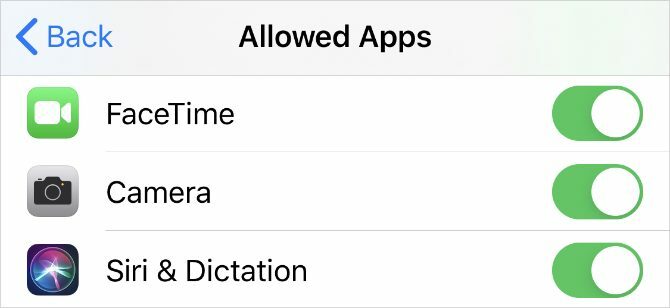
Na Macu pojdite na Sistemske nastavitve> Čas zaslona, nato izberite Vsebina in zasebnost s stranske vrstice. Pojdi na Aplikacije in potrdite polja Kamera in FaceTime. Če boste pozvani, vnesite geslo za čas zaslona.
15. Omogočite določena vrata v požarnem zidu
FaceTime morda ne bo uspel, če požarni zid vašega računalnika blokira potrebne povezave. To se lahko zgodi s požarnimi zidovi drugih proizvajalcev, ki niso konfigurirani za delo z FaceTime. Te težave lahko odpravite, ne da bi požarni zid onemogočili tako, da odprete določena vrata.
Preverite, kdo je naredil vaš požarni zid, če želite izvedeti, kako odblokirati določena vrata. Potem si oglejte Apple-jeva podpora za požarni zid če želite izvedeti, katera vrata morate odblokirati za FaceTime.
Uporabite te možnosti FaceTime, če še vedno ne deluje
Z zgornjimi nasveti za odpravljanje težav bi morali odpraviti skoraj vsako težavo FaceTime. Če pa niso pomagale in FaceTime še vedno ne deluje, lahko namesto tega vedno uporabite alternativno aplikacijo.
Veliko jih je aplikacije za videokonference 10 najboljših aplikacij za brezplačne skupinske klicne konferenceTu so najboljše brezplačne skupinske aplikacije za video klice, s katerimi se pogovarjate s prijatelji ali poslovnimi kolegi, ne da bi plačali cent! Preberi več uporabljati namesto FaceTime. Večina jih je brezplačnih, skoraj vsi pa delajo na več platformah. To pomeni, da lahko začnete dodajati tudi uporabnike Android in Windows v svoje skupinske klice.
Dan piše vadnice in vodnike za odpravljanje težav, s katerimi ljudem pomaga, da kar najbolje izkoristijo svojo tehnologijo. Preden je postal pisatelj, je diplomiral iz zvočne tehnologije, nadzoroval popravila v Apple Store in celo poučeval angleščino v osnovni šoli na Kitajskem.


